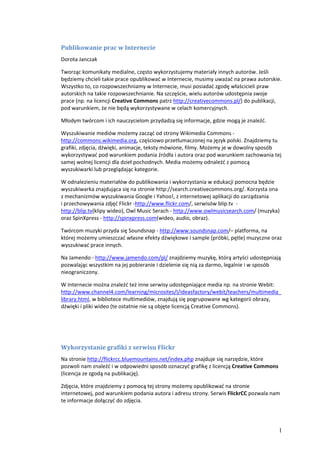
Publikowanie W Internecie + Serwis Flickr Cc
- 1. Publikowanie prac w Internecie Dorota Janczak Tworząc komunikaty medialne, często wykorzystujemy materiały innych autorów. Jeśli będziemy chcieli takie prace opublikować w Internecie, musimy uważać na prawa autorskie. Wszystko to, co rozpowszechniamy w Internecie, musi posiadać zgodę właścicieli praw autorskich na takie rozpowszechnianie. Na szczęście, wielu autorów udostępnia swoje prace (np. na licencji Creative Commons patrz http://creativecommons.pl/) do publikacji, pod warunkiem, że nie będą wykorzystywane w celach komercyjnych. Młodym twórcom i ich nauczycielom przydadzą się informacje, gdzie mogą je znaleźć. Wyszukiwanie mediów możemy zacząć od strony Wikimedia Commons - http://commons.wikimedia.org, częściowo przetłumaczonej na język polski. Znajdziemy tu grafiki, zdjęcia, dźwięki, animacje, teksty mówione, filmy. Możemy je w dowolny sposób wykorzystywać pod warunkiem podania źródła i autora oraz pod warunkiem zachowania tej samej wolnej licencji dla dzieł pochodnych. Media możemy odnaleźć z pomocą wyszukiwarki lub przeglądając kategorie. W odnalezieniu materiałów do publikowania i wykorzystania w edukacji pomocna będzie wyszukiwarka znajdująca się na stronie http://search.creativecommons.org/. Korzysta ona z mechanizmów wyszukiwania Google i Yahoo!, z internetowej aplikacji do zarządzania i przechowywania zdjęć Flickr -http://www.flickr.com/, serwisów blip.tv - http://blip.tv(klipy wideo), Owl Music Serach - http://www.owlmusicsearch.com/ (muzyka) oraz SpinXpress - http://spinxpress.com(wideo, audio, obraz). Twórcom muzyki przyda się Soundsnap - http://www.soundsnap.com/– platforma, na której możemy umieszczać własne efekty dźwiękowe i sample (próbki, pętle) muzyczne oraz wyszukiwać prace innych. Na Jamendo - http://www.jamendo.com/pl/ znajdziemy muzykę, którą artyści udostępniają pozwalając wszystkim na jej pobieranie i dzielenie się nią za darmo, legalnie i w sposób nieograniczony. W Internecie można znaleźć też inne serwisy udostępniające media np. na stronie Webit: http://www.channel4.com/learning/microsites/I/ideasfactory/webit/teachers/multimedia_ library.html, w bibliotece multimediów, znajdują się pogrupowane wg kategorii obrazy, dźwięki i pliki wideo (te ostatnie nie są objęte licencją Creative Commons). Wykorzystanie grafiki z serwisu Flickr Na stronie http://flickrcc.bluemountains.net/index.php znajduje się narzędzie, które pozwoli nam znaleźć i w odpowiedni sposób oznaczyć grafikę z licencją Creative Commons (licencja ze zgodą na publikację). Zdjęcia, które znajdziemy z pomocą tej strony możemy opublikować na stronie internetowej, pod warunkiem podania autora i adresu strony. Serwis FlickrCC pozwala nam te informacje dołączyć do zdjęcia. 1
- 2. Instrukcje krok po kroku: 1. W okienku Find (znajdź) wpisujemy słowo klucz, wg którego będziemy przeszukiwać zdjęcia. 2. Po lewej stronie okna wyświetlą się ikony znalezionych zdjęć. Następne strony z wyszukaną grafiką wybieramy kliknięciem w napis more (więcej) znajdujący pod ikonami. 3. Kliknięcie w wybrane zdjęcie spowoduje wyświetlenie jego powiększenia po prawej stronie ekranu. Jeśli zdecydowaliśmy się pobrać zdjęcie, musimy wcześniej dodać do niego informacje o autorze. W tym celu klikamy link in house umieszczony nad zdjęciem. W ten sposób przejdziemy do edytora zdjęć serwisu flickrCC. 4. W oknie flickrCC Image Editor, możemy: • Wybrać kształt i rozmiar zdjęcia klikając w odpowiedni napis: Square (kwadrat)- Thumbnail (ikona)- Small (mały)- Medium (średni)- Large (duży)- Original (rozmiar oryginalny). Aby napisy z atrybutami zmieściły się pod zdjęciem, musimy wybrać przynajmniej rozmiar średni. • Dodać do zdjęcia jego atrybuty, czyli informacje o autorze, adres strony, z której pobrano fotografię oraz rodzaj licencji. • Dokonać wiele innych zmian (nie są niezbędne, więc na razie ich nie opisujemy). 5. W ramce Attribution ustalamy kolor tekstu i tła, a potem zatwierdzamy wybór przycikiem Add atribution. 6. Pod zdjęciem pojawi się prostokąt ze wszystkimi niezbędnymi informacjami o zdjęciu. 7. Plik z fotografią zapisujemy na dysku klikając zdjęcie prawym przyciskiem myszy i wybierając z menu podręcznego opcję zapisz obraz jako (lub podobną, zależy od przeglądarki, z pomocą której oglądamy stronę). 8. Zapisane zdjęcie będzie wyświetlane z dodanymi do niego atrybutami. 9. Tak przygotowaną grafikę możemy dodać do własnej strony. Postępujemy zgodnie z prawem autorskim. 2